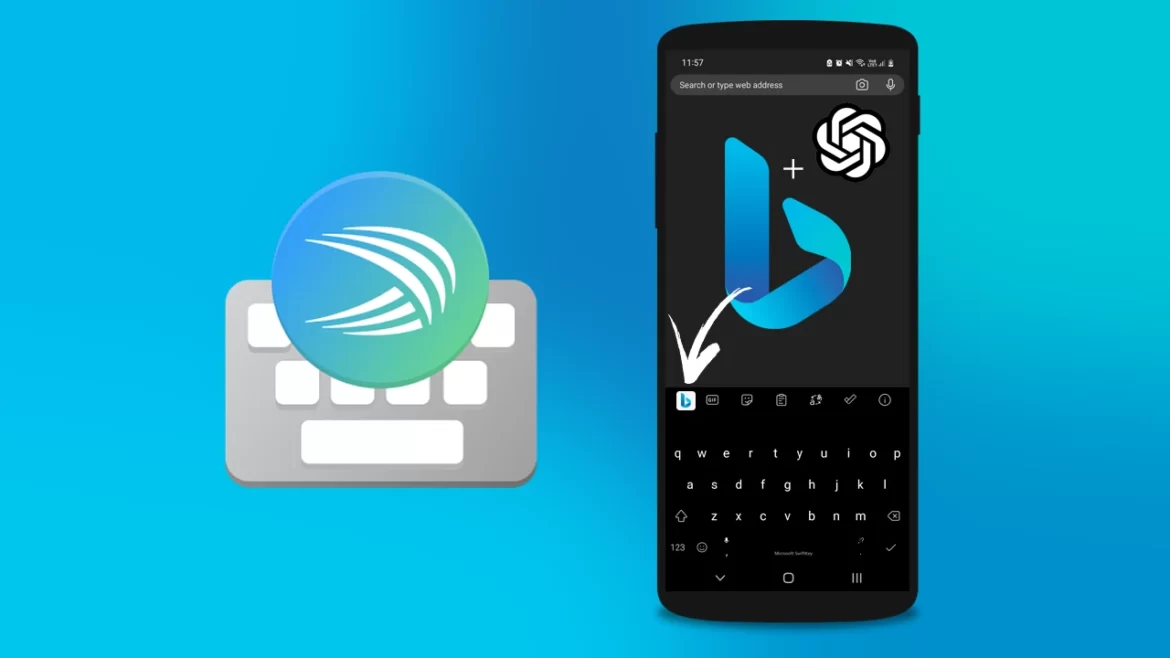Cách sử dụng ChatGPT (Bing Chat) bên trong bàn phím SwiftKey
Nếu bạn đang tìm kiếm một cách nhanh chóng và dễ dàng để thêm tích hợp ChatGPT vào bàn phím thiết bị Android của mình. Bài viết này sẽ chỉ cho bạn cách tải Bing Chat (về cơ bản là ChatGPT) trên bàn phím điện thoại của bạn một cách nhanh chóng và dễ dàng bằng ứng dụng bàn phím Switftkey của Microsoft.

Các công cụ trò chuyện Ai sáng tạo như ChatGPT đang ngày càng trở nên phổ biến hơn và được tích hợp vào gần như mọi thứ… Microsoft hiện đang dẫn đầu về các hệ thống Ai sáng tạo tích hợp ChatGPT từ OpenAi vào gần như mọi sản phẩm mà họ hiện có. Bing, Edge, Office, Swiftkey, Teams, v.v. Họ sẽ tập trung vào nó.
Mặc dù Generative Ai sẽ là một tiến bộ đột phá trong công nghệ và đã gây ra làn sóng, nhưng không có cách nào thoát khỏi nó, nó sẽ tồn tại ở đây và sẽ chỉ ngày càng có nhiều khả năng hơn. Điều này đưa chúng ta đến chủ đề hôm nay, Microsoft SwiftKey nhận Bing Chat. Cho phép người dùng truy cập chatbot mà không cần rời khỏi ứng dụng hiện tại của họ. Sự tích hợp này sẽ rất phổ biến, đặc biệt đối với những người hiện đang sử dụng ChatGPT và Swiftkey. Tuy nhiên, nó cũng có thể thuyết phục mọi người chuyển sang Switfkey nếu họ chưa sử dụng nó.
Vậy làm cách nào để kích hoạt ChatGPT (Bing Chat) trong Microsoft SwiftKey?
- Để bật Bing Chat (ChatGPT) trong SwiftKey, bạn cần đảm bảo rằng bạn đã cài đặt phiên bản SwiftKey mới nhất trên thiết bị Android của mình.
- Sau đó, mở ứng dụng SwiftKey và điều hướng đến menu Settings . Chạm vào ” Search ” và bật tùy chọn Bing Search . Khi bạn đã hoàn thành việc đó, bạn sẽ thấy biểu tượng Bing trên bàn phím SwiftKey của mình.

Cách sử dụng ChatGPT, Bing Chat trong Microsoft SwiftKey.
Bây giờ bạn đã bật Trò chuyện Bing trong SwiftKey bằng cách sử dụng nó khá đơn giản nhưng đừng mong đợi trải nghiệm đầy đủ mà bạn thường nhận được từ trình duyệt. Đó là một kinh nghiệm hợp nhất hơn.
- Để sử dụng Bing Chat bên trong SwiftKey, chỉ cần nhấn vào biểu tượng Bing trên bàn phím của bạn. Thao tác này sẽ mở giao diện Bing Chat, cho phép bạn tìm kiếm trên web và trò chuyện với Bing Chat mà không cần rời khỏi ứng dụng hiện tại của mình. Bạn có thể nhập truy vấn của mình và Bing sẽ cung cấp cho bạn kết quả tốt nhất.
Bạn cũng có thể sử dụng Bing Chat trong SwiftKey để viết lại tin nhắn văn bản của mình bằng nhiều tông màu khác nhau. Chỉ cần nhập tin nhắn văn bản của bạn và Bing sẽ viết lại tin nhắn đó theo bốn tông màu: chuyên nghiệp, giản dị, lịch sự và cho một bài đăng trên mạng xã hội. Sau đó, bạn có thể chọn âm bạn thích và dán nó bằng một cú nhấp chuột. Chỉ cần đảm bảo rằng bạn kiểm tra kỹ văn bản trước khi đăng, các công cụ Ai tổng quát đôi khi có thể hơi sai sót một chút. Đặc biệt nếu bạn đang làm bất cứ điều gì chuyên nghiệp.